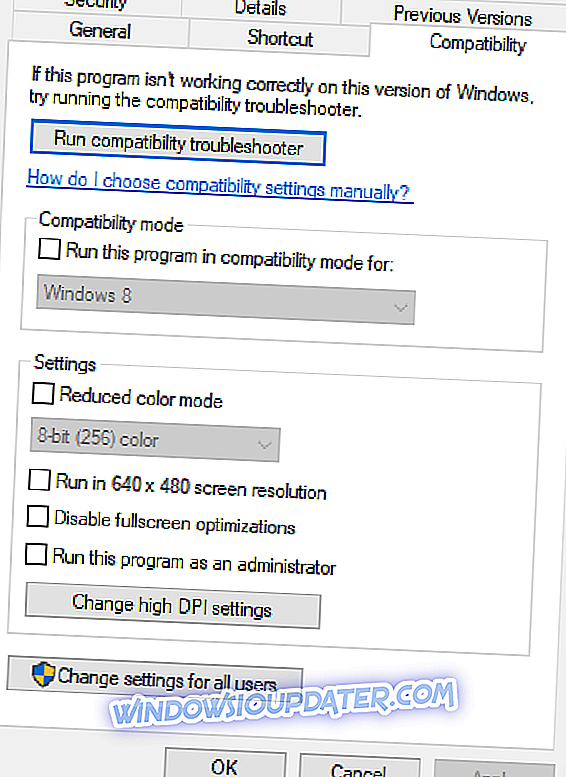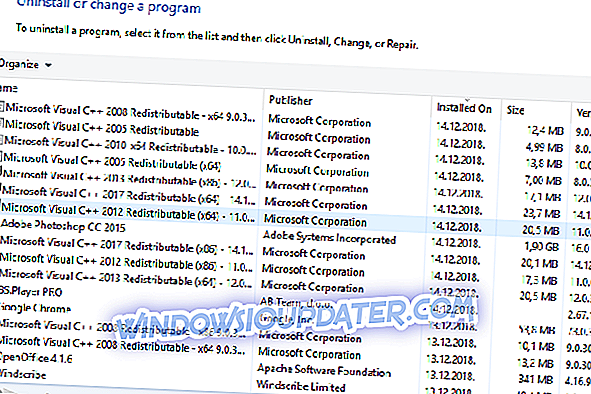Při odesílání e-mailů v aplikaci Outlook dochází k chybě „ Operace se nezdařila… objekt nebyl nalezen “? Nebo možná dostanete chybu při odpovědi nebo předávání e-mailů se softwarem? Pokud tomu tak je, zde jsou některé potenciální způsoby, jak problém vyřešit pro aplikaci Outlook 2016 nebo '13. Tyto opravy mohou také fungovat v dřívějších verzích.
Jak jednoduše opravit „Operace se nezdařila. Objekt nebyl nalezen “chyba aplikace Outlook
- Zkontrolujte, zda aplikace Outlook není nakonfigurována pro spuštění v režimu kompatibility
- Nastavte nový profil aplikace Outlook
- Opravte aplikaci Outlook prostřednictvím karty Programy a funkce
- Opravte účet aplikace Outlook
- Vypněte antivirový software
- Podívejte se na software třetích stran pro opravu aplikace Outlook
1. Zkontrolujte, zda není aplikace Outlook nakonfigurována ke spuštění v režimu kompatibility
- Může se stát, že software nakonfigurujete tak, aby fungoval v režimu kompatibility, což může způsobit chybu. Chcete-li toto nastavení upravit, otevřete složku obsahující aplikaci Outlook s Průzkumníkem souborů (nebo Windows).
- Potom klepněte pravým tlačítkem myši na Outlook.exe a vyberte Vlastnosti z jeho místní nabídky otevřete okno Vlastnosti.
- Nyní klikněte na kartu Kompatibilita, která obsahuje políčko „ Spustit tento program v režimu kompatibility“ .
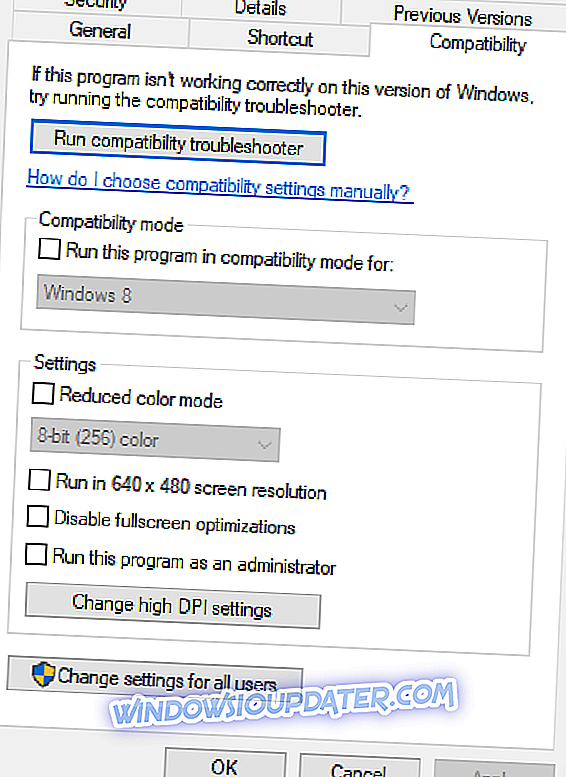
- Pokud je zaškrtnuto políčko Spustit tento program v režimu kompatibility, zrušte výběr této možnosti.
- Stisknutím tlačítka Apply (Použít) zavřete okno.
2. Nastavte nový profil aplikace Outlook
Poškozené poštovní účty jsou dalším faktorem za chybou aplikace „Operace se nezdařila…“. Můžete ji opravit nastavením nového profilu a opětovným odesláním e-mailu. Takto můžete nastavit nový profil pro aplikaci Outlook:
- Nejprve zadejte do vyhledávacího pole Cortana (nebo v nabídce Start) položku Control Panel (Ovládací panely) a otevřete ovládací panel.
- Klepnutím na ikonu Pošta otevřete aplet Pošta.
- V okně Nastavení pošty stiskněte tlačítko Zobrazit profily
- Nyní stiskněte tlačítko Přidat na kartě Obecné a otevřete okno Nový profil.
- Zadejte nový název profilu a klepněte na tlačítko OK .
- Kliknutím na odkaz Přidat účet otevřete okno Průvodce přidáním účtu. Nyní můžete vyplnit požadované soubory v tomto průvodci a nastavit účet.
- Poslat e-mail v novém profilu účtu.
3. Opravte aplikaci Outlook prostřednictvím karty Programy a funkce
- Konfiguraci aplikace Outlook můžete opravit pomocí karty Programy a funkce Ovládací panely. Nejprve stiskněte klávesu Win + R klávesová zkratka a zadejte 'appwiz.cpl' pro otevření karty ve snímku níže.
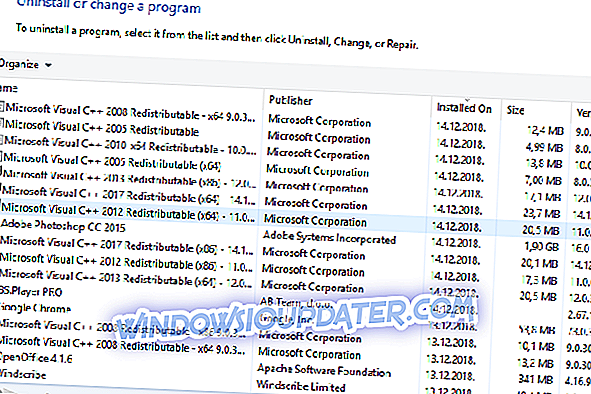
- Dále byste měli klepnout pravým tlačítkem myši na položku Microsoft Office nebo Outlook a v místní nabídce vybrat příkaz Změnit .
- V okně, které se otevře, vyberte přepínač Rychlé opravy a klepněte na tlačítko Opravit . Alternativně můžete vybrat možnost Online Repair, která je důkladnější.

4. Opravte účet aplikace Outlook
- Případně můžete zkusit opravit specifičtější účet Outlook, ve kterém dochází k problému „ Operace se nezdařila “. Chcete-li účet opravit, otevřete aplikaci Outlook a klepněte na kartu Soubor.
- Vyberte Informace a klepněte na Nastavení účtu, ze kterého můžete otevřít nastavení pro konkrétní účet, který vyžaduje opravu.
- Klepněte na kartu E-mail v okně Nastavení účtu, vyberte účet, který chcete opravit, a stiskněte tlačítko Oprava .
- Otevře se okno Účet oprav, ze kterého můžete vybraný účet opravit stisknutím tlačítka Další .
- Když je e-mailový účet opraven, restartujte software a odešlete e-mail s tímto účtem.
5. Vypněte antivirový software
Antivirový software je integrován s aplikací Outlook pro skenování e-mailů, které mohou při odesílání generovat chyby. Proto byste také měli vypnout antivirový software třetích stran. Antivirové nástroje můžete v systému Windows zavřít klepnutím pravým tlačítkem myši na hlavním panelu a výběrem Správce úloh . Otevře se okno ve snímku přímo pod ním, ze kterého můžete vybrat antivirový software v rámci procesů na pozadí. Stisknutím tlačítka Ukončit úlohu zavřete program. Nebo můžete zakázat antivirový software z kontextové nabídky na systémové liště, pokud obsahuje požadované možnosti. Poté otevřete aplikaci Outlook a odešlete e-mail, abyste zkontrolovali, zda je chyba odstraněna.
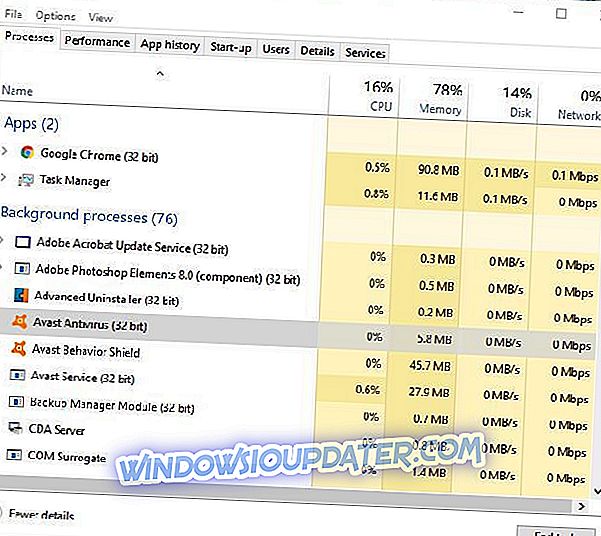
6. Podívejte se na software třetích stran pro opravu aplikace Outlook
Existují také četné programy jiných výrobců, které můžete Outlook opravit. Ne všechny z nich jsou freeware, ale většina z nich má zkušební balíček, který můžete přidat do systému Windows na několik týdnů a případně opravit chybu „ Operace se nezdařila “. Například můžete z oficiální webové stránky přidat Stellar Phoenix Outlook PST Repair do Windows. DataNumen Outlook Oprava je další vysoce hodnocený nástroj pro opravu Outlook, který má silnou míru zotavení. DiskInternals Outlook Recovery, Recovery for Outlook a Scanpst jsou další balíčky, které si můžete vyzkoušet.
Jakákoli z těchto oprav by mohla vyřešit chybu „ Operace se nezdařila “, která blokuje vaše e-maily. Je tu velká šance, že alespoň jeden z těchto oprav bude stačit! Tento článek zprávy systému Windows také informuje o tom, jak opravit aplikaci Outlook.